Maison >Problème commun >Comment créer une association avec les paramètres d'application par défaut de Windows 10
Comment créer une association avec les paramètres d'application par défaut de Windows 10
- WBOYWBOYWBOYWBOYWBOYWBOYWBOYWBOYWBOYWBOYWBOYWBOYWBavant
- 2023-06-29 16:38:4417696parcourir
Comment créer une association avec les paramètres d'application par défaut de Windows 10 ? La création d'associations via des fichiers informatiques peut ouvrir rapidement des fichiers ou des logiciels pour mieux améliorer l'efficacité de l'utilisation. De nombreux amis ne savent pas comment l'utiliser. L'éditeur ci-dessous a compilé un guide pour créer des associations pour les paramètres d'application par défaut de Win10. Si vous êtes intéressé, suivez l'éditeur et continuez à lire !

Guide d'association de création de paramètres d'application par défaut Win10
1. Ouvrez le Panneau de configuration - Programmes par défaut, cliquez sur [Définir les programmes par défaut] pour ouvrir la fenêtre Définir les programmes par défaut.
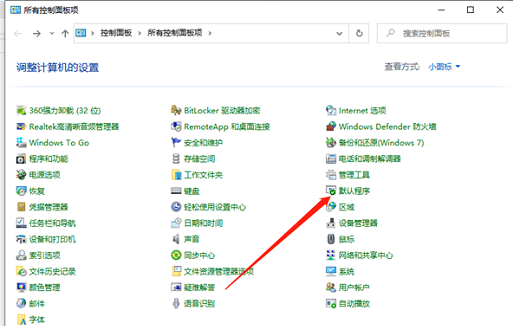
2. Cliquez pour définir le programme par défaut.

3. Ici vous pouvez voir les programmes par défaut qui ont été définis et associés.
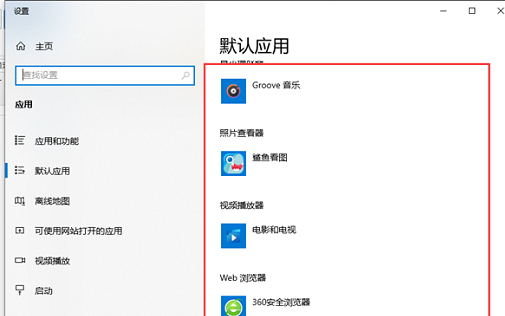
4. Cliquez sur [Associer un type de fichier ou un protocole à un programme] pour ouvrir la fenêtre Associer un type de fichier ou un protocole à un programme spécifique. Cliquez sur l'extension pour afficher le programme par défaut qui l'ouvre actuellement.
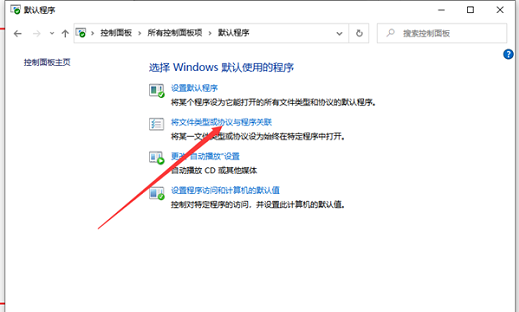
5. Par exemple, les fichiers htm, nous pouvons choisir différents navigateurs pour les ouvrir.
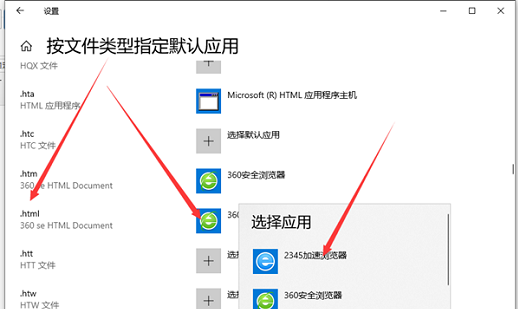
Ce qui précède est l'intégralité du contenu de [Comment créer une association avec les paramètres d'application par défaut de Windows 10 - Guide pour créer une association avec les paramètres d'application par défaut de Windows 10]. Des didacticiels plus intéressants sont disponibles sur ce site !
Ce qui précède est le contenu détaillé de. pour plus d'informations, suivez d'autres articles connexes sur le site Web de PHP en chinois!

